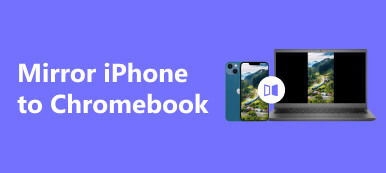오늘날 자동차는 단순한 차량이 아니라 엔터테인먼트가 될 수도 있습니다. 자동차를 운전할 때 Android 또는 iPhone을 자동차 화면에 미러링하여 음악이나 비디오를 즐길 수 있습니다. 운전에 방해받지 않으려면 휴대전화의 내비게이션을 사용할 수도 있는데, 이는 더 친숙합니다. 활용할 수 있습니다. 화면을 미러링하는 Android Auto Android를 소유하고 있다면. iPhone을 사용한다면 CarPlay가 좋은 선택입니다. 이 글을 계속 읽어 Android/iPhone을 자동차 화면에 미러링하는 적절한 방법을 알아보세요.
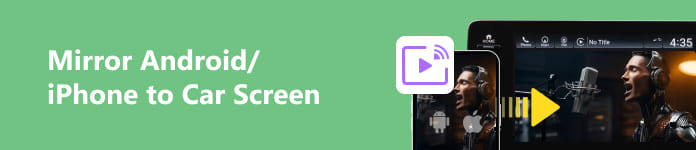
- 1부: Android/iPhone을 자동차 화면에 미러링하기 위한 전제 조건
- 2부: Android/iPhone을 자동차 화면에 미러링하는 방법
- 보너스: Android/iPhone을 PC로 미러링하는 가장 쉬운 방법
- 3부: Android/iPhone을 자동차 화면으로 미러링하는 방법에 대한 FAQ
1부: Android/iPhone을 자동차 화면에 미러링하기 위한 전제 조건
Android/iPhone에서 자동차 화면으로 화면 미러링을 수행하려면 몇 가지 품목이 필요합니다. 자동차 외에도 미러링 앱도 필요합니다.
화면 미러링 앱
타사 앱을 다운로드할 필요가 없습니다. Android에는 안드로이드 자동, 그리고 아이폰에는 CarPlay. 휴대폰이 너무 오래된 시스템이 아니라면 모두 자동차용 내장 미러링 앱입니다. 미러링 앱과 자동차 화면을 사용하면 Android/iPhone을 자동차 화면으로 화면 미러링하는 것이 매우 쉽습니다.
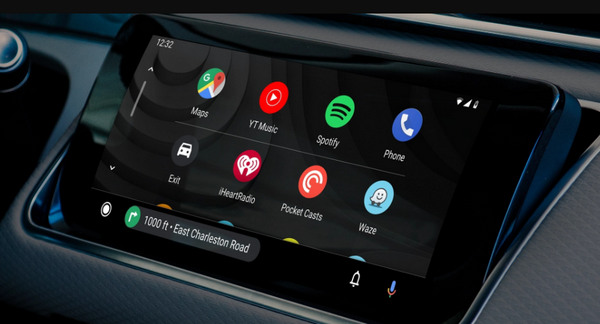
자동차 화면
물론, 차에 카 스크린이 없다면 휴대전화를 미러링할 수 없습니다. 하지만 많은 신차가 가격에 상관없이 카 스크린을 가지고 있기 때문에 큰 문제는 아닐 수 있습니다.
가장 중요한 것은 차량이 본인이나 가족의 소유인지 확인하는 것입니다. 안드로이드/아이폰을 차량 화면에 미러링하는 경우 개인 정보가 차량과 휴대폰 사이에서 전송될 수 있기 때문입니다.

2부: Android/iPhone을 자동차 화면에 미러링하는 방법
이 글에서는 안드로이드와 아이폰을 자동차 화면에 미러링하는 방법을 알려드리겠습니다. 어떤 전화기를 사용하든 방법은 있습니다.
안드로이드 오토 스크린 미러
1단계 자동차 화면 아래에서 화면 미러링 기호가 있는 포트를 찾으세요. 표준 USB 또는 USB-C 포트일 수 있으며, 그런 다음 Android 휴대폰을 이 포트에 연결합니다. 일치하는 USB 케이블이 없으면 USB-USB-C 어댑터를 사용할 수도 있습니다.
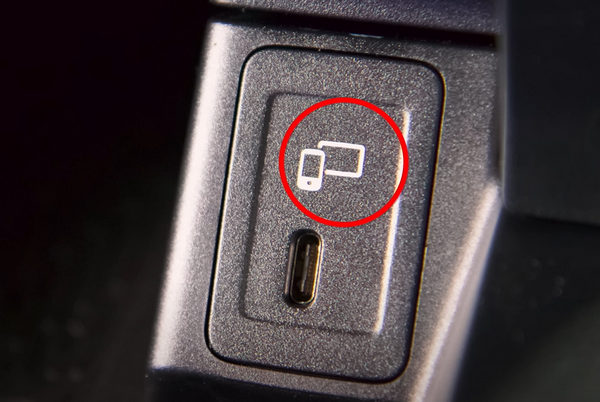
2단계 Android Auto를 사용하여 처음으로 화면을 미러링하는 경우 Android Auto가 자동차 화면에 데이터 보호 문구를 보냅니다. 수락 및 시작 버튼을 클릭합니다.
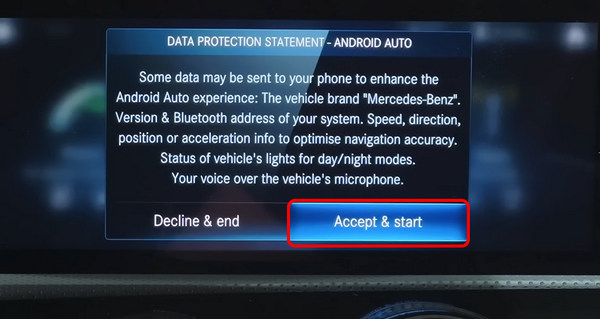
3단계 Android Auto는 휴대폰의 연락처도 동기화합니다. 수도꼭지 계속 이 문의를 수락하거나 설정 종료 Android Auto 화면 미러링을 중지합니다.
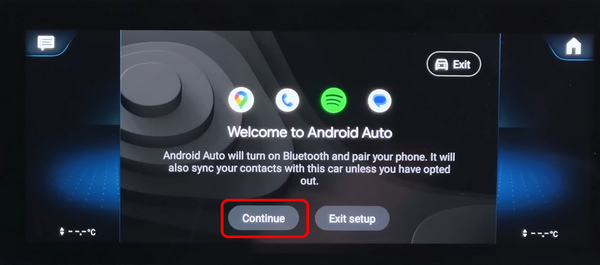
4단계 Android를 자동차 화면에 미러링하는 데 성공했습니다. 자동차 화면을 탭하여 제어할 수도 있는데, 휴대전화 내에서만 가능한 것이 아닙니다. 타사 앱도 사용할 수 있습니다.
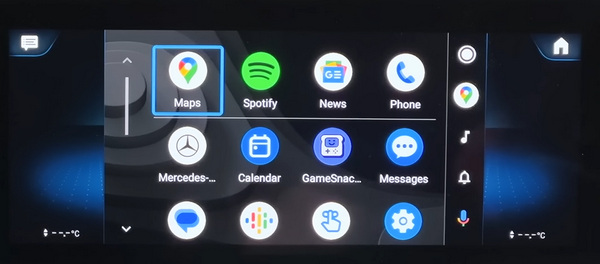
iPhone을 자동차 화면으로 미러링하는 방법 [CarPlay]
같지 않은 iPhone을 TV에 미러링하기, 자동차 화면에는 운전자를 위한 내비게이션을 주로 보여주는 작은 디스플레이가 있습니다. 따라서 iPhone의 CarPlay는 Android Auto와 동일합니다.
1단계 iPhone에서 자동차 화면으로 무선 화면 미러링을 시도해 보세요. 설정 앱에서 일반으로 가서 CarPlay 버튼을 탭합니다. iPhone이 근처의 자동차를 감지하기 시작합니다. 그런 다음 자동차 옵션을 탭하기만 하면 됩니다.
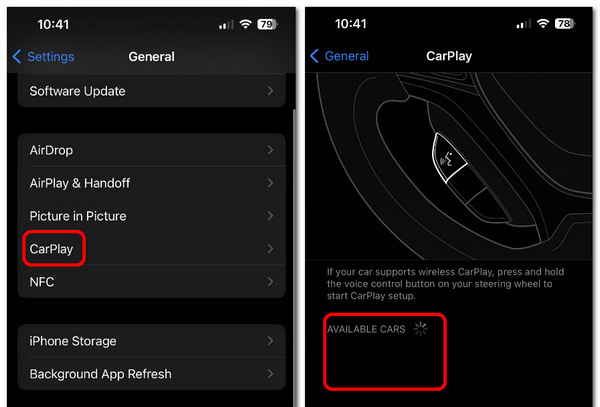
2단계 자동차 화면에서 비밀번호를 통해 iPhone을 확인하라는 알림이 표시됩니다. 맞으면 예 버튼을 탭합니다.
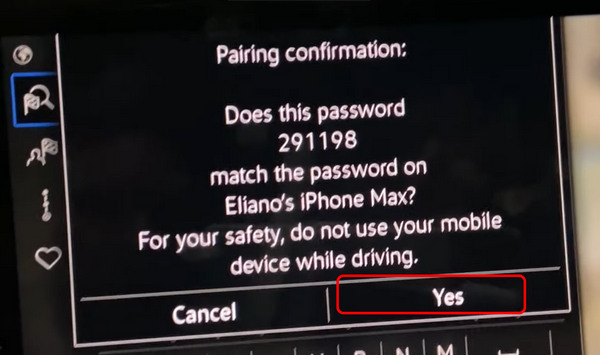
3단계 iPhone을 자동차 화면에 미러링하는 데 성공했습니다. 익숙한 앱을 사용할 수 있습니다. 하지만 안전을 위해 운전할 때 자동차 화면을 재생하는 것은 권장되지 않습니다.
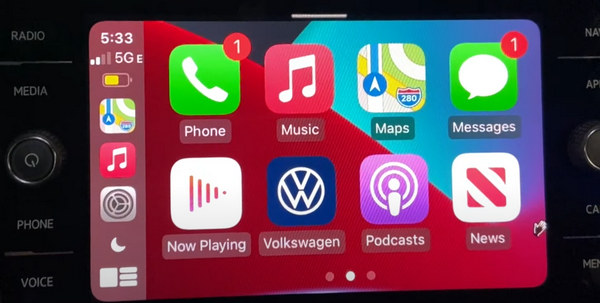
보너스: Android/iPhone을 PC로 미러링하는 가장 쉬운 방법
안드로이드/아이폰을 자동차 화면에 미러링하는 것은 어렵지 않습니다. 하지만 어떻게 휴대폰을 PC에 미러링할 수 있을까요? 미러 앱이 필요하다는 것을 금방 알아차릴 수 있습니다. Apeaksoft 전화 거울 미러 앱입니다. 휴대폰 화면에서 컴퓨터로 모든 것을 원래 비디오 품질로 미러링할 수 있습니다. 해상도를 4K로 업스케일할 수도 있습니다.

4,000,000+ 다운로드
휴대폰을 PC에 미러링하기 위한 무선 및 USB 연결을 지원합니다.
휴대폰 활동에 따라 화면비를 자동으로 조정합니다.
미러링된 화면에서 튜토리얼 비디오를 만들 수 있는 녹화 도구를 제공합니다.
미러링된 창을 확대하여 바탕화면 전체에서 전화기 화면을 볼 수 있습니다.
1단계 다운로드 Apeaksoft 전화 거울 그리고 실행하세요. 클릭할 수 있습니다 무선 거울 또는 USB 미러 버튼을 사용하여 Android/iPhone을 PC로 미러링하세요.
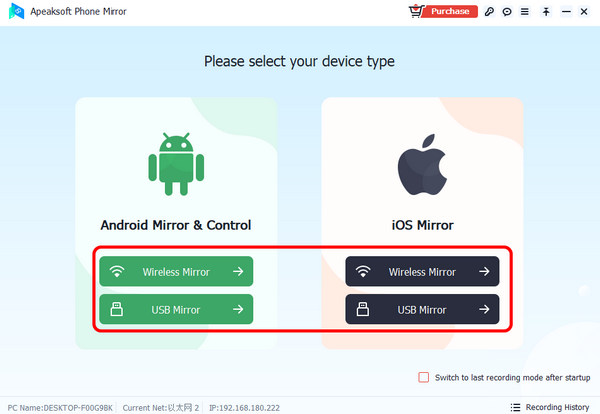
2단계 Android에 필요한 무선 미러링 FoneLab 미러 Android 휴대전화에서. iPhone을 사용하는 경우 내장된 화면 미러링 앱을 사용하고 Apeaksoft 전화 거울 버튼을 클릭합니다.
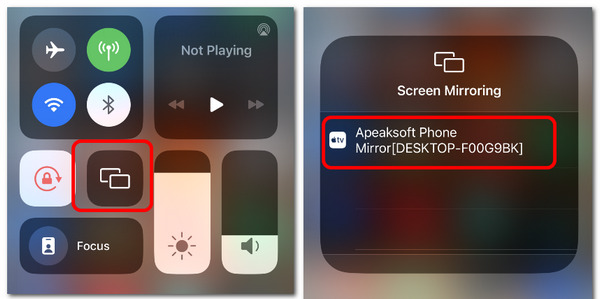
3단계 USB 미러링 방법은 컴퓨터에 작은 미러 드라이버 설치만 필요합니다. Android Auto 화면 미러링처럼 휴대폰을 컴퓨터에 즉시 미러링합니다.
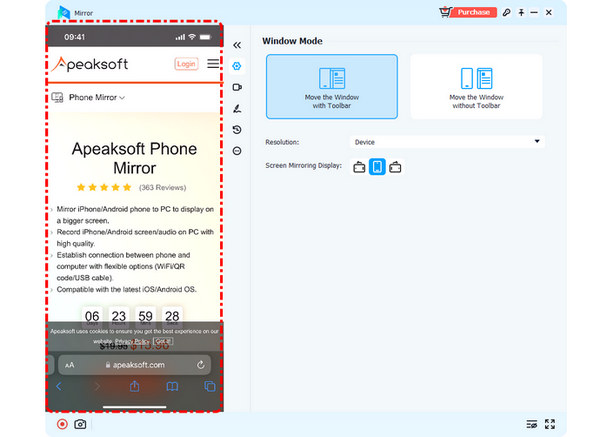
3부: Android/iPhone을 자동차 화면으로 미러링하는 방법에 대한 FAQ
CarPlay를 통해 iPhone을 자동차 화면에 미러링하지 못하는 이유는 무엇입니까?
블루투스를 켜두었다면 아마도 소프트웨어 문제일 것입니다. 다음과 같은 문제가 발생합니다. iPhone 화면 미러링이 작동하지 않음 TV 쪽으로. 기능, 블루투스, 네트워크가 켜져 있을 때는 소프트웨어 문제일 수 있습니다.
Android Auto 화면 미러링을 사용할 때 자동차 화면을 사용할 수 있나요?
네, 가능합니다. Android Auto는 화면 미러링 이상입니다. 화면과 기능을 자동차 화면으로 전송합니다. 따라서 손가락으로 자동차 화면에서 많은 기능을 수행할 수 있습니다./p>
Android Auto 화면 미러링을 사용하려면 Wi-Fi 연결이 필요합니까?
아니요, 그렇지 않습니다. 결국, 밖에서 운전할 때 Wi-Fi 연결을 사용할 수 없을 수도 있습니다. 하지만 Android Auto를 사용하여 휴대전화를 무선으로 미러링하려면 블루투스가 필요합니다.
결론
이 기사는 당신에게 Android를 자동차 화면에 미러링하는 방법 Android Auto와 CarPlay로 iPhone을 자동차 화면에 미러링하는 방법. 휴대전화와 자동차로 하는 것은 매우 쉽습니다. 게다가 최고의 미러링 프로그램으로 휴대전화를 컴퓨터에 미러링하는 방법도 배웠다는 사실을 잊지 마세요. Aeapksoft 휴대폰 거울여러분의 인생과 일에 항상 최고의 행운이 있기를 기원합니다!